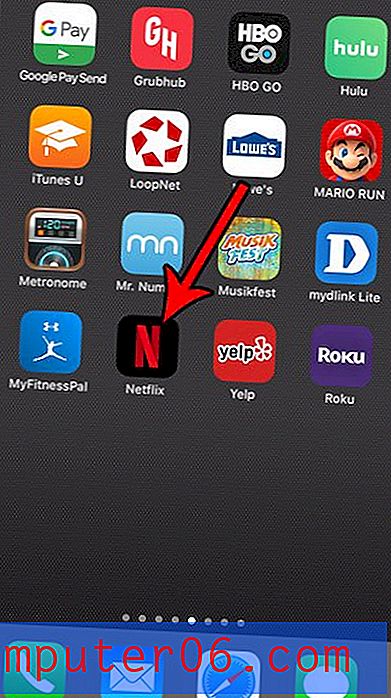Die vollständige Anleitung zu Sonderzeichen
Nicht alles ist so einfach wie ABC oder 123. Manchmal erfordert Ihre Kopie ein Zeichen außerhalb des Basisalphabets. Hier kommen Sonderzeichen und Glyphen ins Spiel. (Schauen Sie sich um, sie sind häufiger als Sie vielleicht zuerst denken.)
Abhängig von Ihrem Workflow kann das Einfügen eines Glyphen so einfach wie ein Tastendruck oder ein mehrstufiger Prozess sein. Vieles davon hängt von der verwendeten Software, der Typografiepalette und der Art und Weise ab, wie das Endprodukt veröffentlicht wird. Hier werfen wir einen Blick auf Sonderzeichen, Anwendungsbeispiele und Erfolgstipps.
Entdecken Sie Envato-Elemente
Die Grundlagen

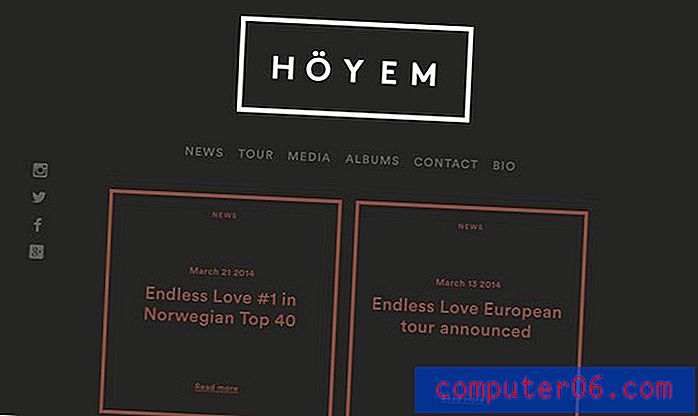
Jedes Zeichen, das sich nicht auf einer Standardtastatur befindet, wird als Sonderzeichen oder Glyphe bezeichnet. Beide Begriffe bedeuten im Wesentlichen dasselbe, obwohl sich „Glyphe“ nur auf bildbasierte Zeichen beziehen kann. (Hier werden die Begriffe synonym verwendet.)
Sonderzeichen sind solche, die außerhalb des Basisalphabets Ihrer Sprache liegen und Symbole, weniger gebräuchliche Interpunktion, Fremdzeichen und fast jede andere Buchstabenform enthalten können, die Sie sich vorstellen können.
Bevor Sie jedoch überhaupt an das erste Sonderzeichen denken, gibt es einen wichtigen Schritt: Stellen Sie sicher, dass Sonderzeichen auf Ihrem Computer aktiv sind. Auf Mac-Computern sind diese Zeichen im Allgemeinen aktiviert. Sie können in den Systemeinstellungen auf die Zeichenanzeige zugreifen, Sprache und Text auswählen, dann Quellen eingeben und Tastatur- und Zeichenanzeige auswählen. Greifen Sie auf Windows-Computern über die Schaltfläche Start auf die Zeichentabelle zu. (In der Windows-Hilfe wird empfohlen, nach "Charakterzuordnung" zu suchen, anstatt zu dieser zu navigieren.)
Wenn auf Ihrem Computer Sonderzeichen aktiviert sind, enthält die meiste Software eine Glyphe oder Zeichenpalette, aus der Sie Zeichen auswählen und einfügen können. (Leider tut Adobe Photoshop dies nicht. Aber dafür gibt es einen Trick.)
Schließlich ist zu beachten, dass einige Sonderzeichen überhaupt keine Zeichen sind. Sie sind Räume. Bestimmte Arten von Abständen, Zeilenumbrüchen und anderen „weißen“ Elementen können ebenfalls Teil dieser Textgruppierung sein.
15 Häufig verwendete Sonderzeichen
Wenn es um die Verwendung geht, sind einige der häufigsten Sonderzeichen diejenigen, die Sie wahrscheinlich jeden Tag verwenden. Aber es gibt andere, die Sie überraschen könnten. Hier sind 10 der beliebtesten:
- Nicht unterbrechendes Leerzeichen - Sie können dieses Zeichen nicht sehen, aber es verhindert, dass ein Leerzeichen über eine Linie bricht.
- Umgekehrtes Ausrufezeichen - ¡
- Cent-Zeichen - ¢
- Pfundzeichen - £
- Bruchteil (halb) - ½
- Defekter vertikaler Balken - ¦
- Em dash - -
- Copyright-Symbol - ©
- Linkes Anführungszeichen mit doppeltem Winkel - «
- Eingetragenes Markensymbol - ®
- Gradzeichen - °
- Plus-Minus-Symbol - ±
- Quadratische Notation (hochgestellt 2) - ²
- Akzent - ´
- Kleinbuchstaben e mit Akzent - è
Sonderzeichen in Adobe Software
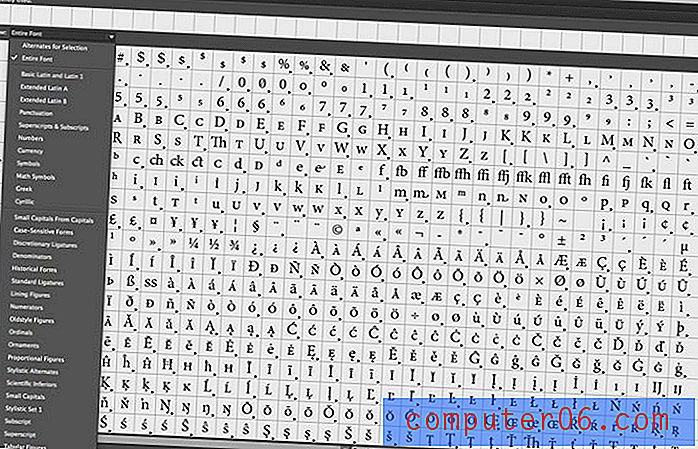
Wenn Sie Sonderzeichen in gängiger Adobe Publishing-Software wie InDesign und Illustrator verwenden, finden Sie Glyphen in der Glyphenpalette oder über eine Tastenkombination. Die verfügbaren Glyphen werden durch die Schrift bestimmt.
Zusätzlich zu Sonderzeichen kann das Alphabet um Sonderbuchstabenkombinationen mit Ligaturen oder Kapitälchen erweitert werden.
Aber was uns heute wirklich wichtig ist, sind die Sonderzeichen. Öffnen Sie die Glyphenpalette und doppelklicken Sie auf ein Buchstabenformular, um es in das Dokument einzufügen. Die gleichen Effekte, die auf alle anderen Zeichen angewendet werden, gelten auch für Glyphen. Sie können fett, kursiv und in verschiedenen Größen oder Farben angezeigt werden.
Adobe gruppiert diese Zeichen auch für Sie in der Palette, um die Verwendung zu vereinfachen. Glyphen-Untergruppen umfassen erweitertes Latein, Interpunktion, Zahlen, Währung, Symbole, Ligaturen und kürzlich verwendete. (Sie können auch ein eigenes Set mit Tastaturkürzeln für Projekte erstellen, die wiederholte Sonderzeichen verwenden.) Einige Sonderzeichen enthalten auch zusätzliche Optionen für Verwendung und Stil. Diese sind mit einem kleinen Pfeil in der Box mit jedem Zeichen gekennzeichnet. Wenn Sie eine bestimmte Codierung oder Informationen zu einem bestimmten Zeichen wünschen, bewegen Sie die Maus darüber, um weitere Informationen zu erhalten.

Eines der hilfreichsten Tools in der Software-Suite von Adobe, wenn es um Sonderzeichen geht, ist die Funktion "Versteckte Zeichen anzeigen". Dadurch wird im gesamten Dokument eine hellblaue Notation hinzugefügt, sodass Sie tatsächlich sehen können, wo Elemente verwendet werden. Dies ist besonders hilfreich, um Dinge wie spezielle Abstände zu sehen.
Sonderzeichen in HTML
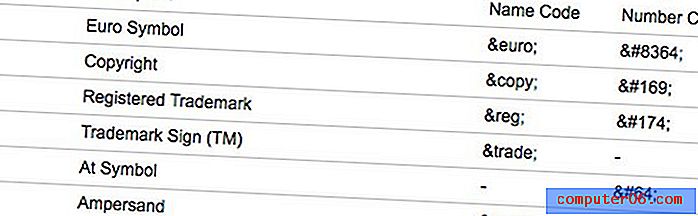
Wenn es um Sonderzeichen für das Web geht, kann es etwas schwieriger sein, ein einfaches "Zeichen hier einfügen". Was am besten funktioniert, hängt von der Einrichtung und dem Framework Ihrer Website ab.
Typischerweise werden Sonderzeichen für das Web als Zeichenentitäten (Codes) oder Unicode klassifiziert. Zeichenentitäten sind die gebräuchlichen Zahlen- oder Namenscodes, die Sie häufig in HTML finden, z. B. ein kaufmännisches Und, das im Code als "&" oder "&" angezeigt wird. Numerische und Namensversionen sind austauschbar. Jedes Sonderzeichen hat eine Kombination, die es richtig rendern lässt. (Designer's Toolbox enthält eine großartige Liste mit Hunderten von Sonderzeichencodes.)
Mit Unicode können Sie Sonderzeichen ohne diese Codes direkt in HTML eingeben. Stattdessen fügen Sie dem Header Ihrer Seite eine Unicode-Notation hinzu. Ihr Texteditor muss jedoch Unicode-kompatibel sein, damit dies funktioniert. UTF-8 ist die Standard-Zeichenkodierung für HTML5 und deckt fast alle Zeichen, Satzzeichen und Symbole der Welt ab.
5 Tricks zur Verwendung von Sonderzeichen
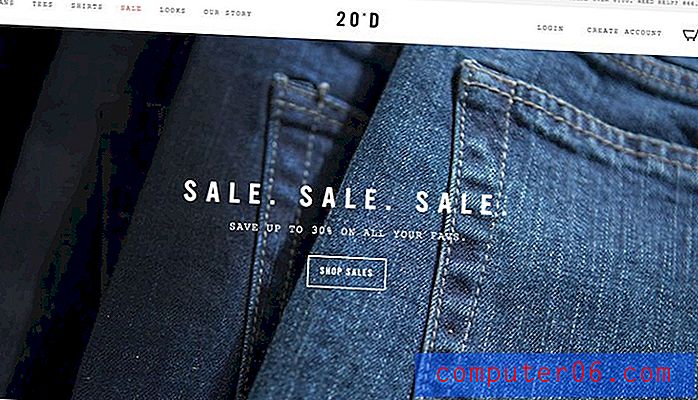
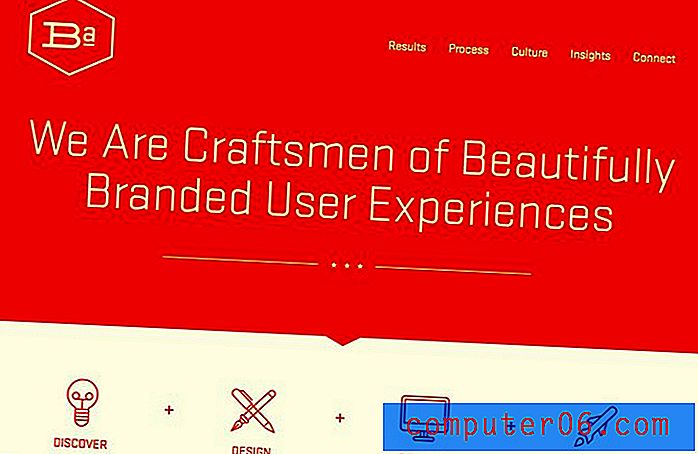
Wie stellen Sie sicher, dass ein spezielles Zeichen angezeigt wird, nachdem Sie es angezeigt haben? Das kann wirklich von Ihrer Veröffentlichungsmethode abhängen. Aber wir haben ein paar Tricks, um es einfacher zu machen.
Kennen Sie Ihre Marken: Die meisten Sonderzeichen sind sehr spezifisch und es ist wichtig zu verstehen, welche Marke Sie verwenden möchten. Eine Ellipse besteht beispielsweise nicht nur aus drei Perioden. (Der Abstand ist falsch.) Es gibt auch eine Handvoll verschiedener Arten von Strichen mit jeweils unterschiedlichen Verwendungszwecken und Längen. Wissen Sie, welcher Charakter für Ihr Projekt geeignet ist.
Arbeiten in Photoshop: Leider verfügt Adobe Photoshop nicht wie andere Programme in der Software-Suite über eine Glyphenpalette. Der schnelle Trick? Kopieren und Einfügen aus Illustrator oder InDesign.
Mix and Match-Schriftarten: Manchmal enthält die von Ihnen verwendete Schriftart möglicherweise nicht das gesuchte Sonderzeichen. Oft können Sie ein passendes Zeichen finden, indem Sie zu einer ähnlichen Schriftart wechseln. Je häufiger oder hochwertiger die Schrift ist, desto wahrscheinlicher ist es, dass sie zusätzliche Zeichen enthält. (Freebie-Schriften haben oft eine begrenzte Auswahl an zusätzlichen Zeichen.)
Vorbereitung für den Druck: Dann gibt es die Zeichen, die einfach nicht gedruckt werden. Es ist ein ziemlich häufiges Problem. Die einfache Lösung besteht darin, diese Zeichen in Umrisse umzuwandeln (wodurch das Zeichen im Wesentlichen zu einem Bild wird), bevor es zum Drucken gesendet wird. Speichern Sie eine zusätzliche Kopie, bevor Sie Konturen erstellen, da der Text nach seiner Konvertierung in eine Form nicht mehr bearbeitet werden kann.
Verwenden einer Glyphenschrift: Wenn Ihr Projekt viele Sonderzeichen verwendet, können Sie eine Glyphenschrift in Betracht ziehen. Dies kann die Arbeit mit einer Fülle von Glyphen etwas erleichtern.
Fazit
Die Verwendung von Sonderzeichen ist eine wichtige Designfähigkeit. Es wird Sie von denen trennen, die versuchen, Symbole falsch zu erstellen. Überlegen Sie, wie oft Sie (c) anstelle von © gesehen haben? Es ändert die Bedeutung dessen, was Sie suchen, vollständig.
Sonderzeichen können auch andere Probleme lösen, z. B. Kombinationen von Zeichen - wie oben -, die über mehrere Zeilen verteilt sind. Die Möglichkeit, Glyphen zu verwenden, erweitert auch den Umfang Ihrer Arbeit. Viel Glück!